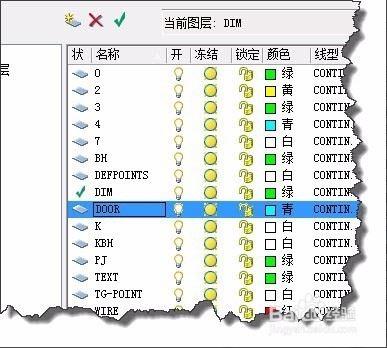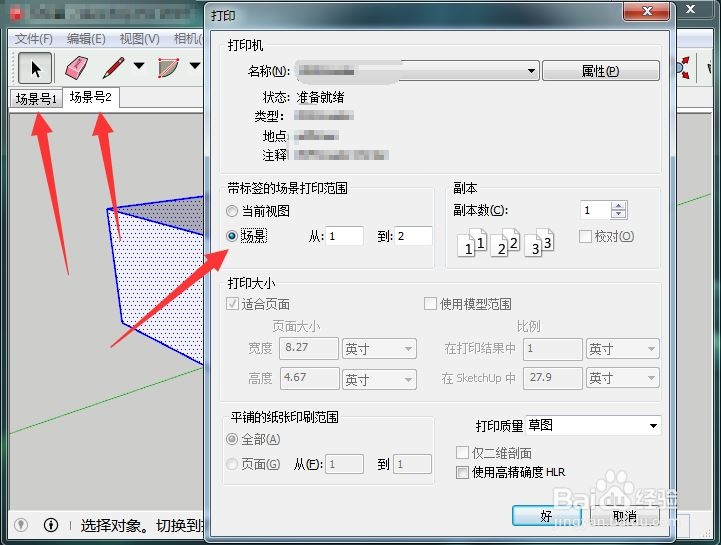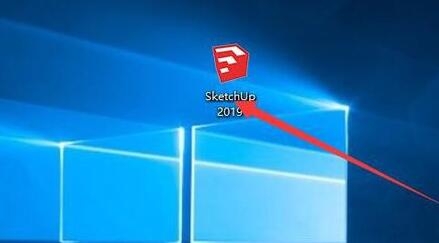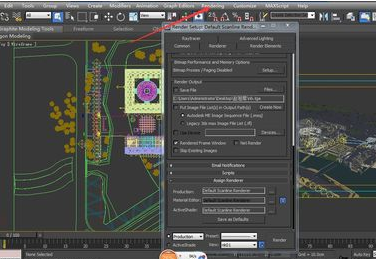3dmax室外场景奥林匹克体育馆模型建模教程(室内体育馆模型)优质
体育馆3D模型怎么做?体育管建筑面积较大。一般都带有田径跑道。所以通常整个建筑的外形呈椭圆形。今天我就来和大家分享一下如何用3dmax制作体育馆模型的建模方法。下面先来看看我们的3dmax室外场景奥林匹克的效果图:
图中远处的椭圆形建筑场为今天将要创建的体育场模型。在建模之前。首先观察CAD图纸资料。分析该体育场的详细结构。通常。一个体育场馆的主体模型包括:阶梯观众席。中心体育场和遮雨棚几个大结构。接下来开始我们详细的制作步骤。

3dmax室外场景奥林匹克体育馆建模教程如下:
步骤一。对CAD图纸进行清理了。在清理的时候。需要删除图纸中的尺寸标注和注释等无用信息。将图纸中对体育馆建模有参考作用的图形保留下来。

步骤二。将图纸按照实际立面的方位进行整理对齐。最终效果如下图所示。
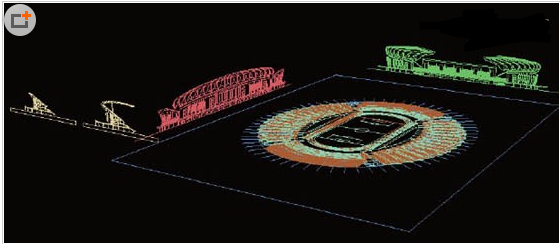
步骤三。绘制观众席放样的路径和勾画出观众席阶梯的截面图形。如下图。
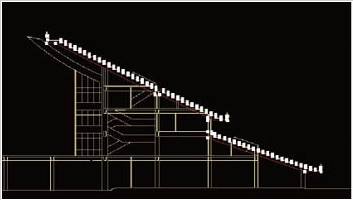
步骤四。接下来进行[放样]操作。选择椭圆路径图形。然后在视图中单击拾取前面创建的观众席截面图形。如下图所示。
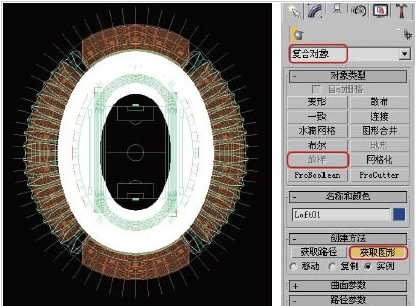
步骤五。选择放样模型。单击鼠标右键。在弹出的四元菜单中选择[转换为]|[转换为可编辑多边形]选项。在[元素]层级下。选择上层观众席模型。单击[分离]按钮将其分离。如下图所示。
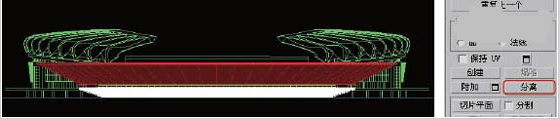
步骤六。为体育馆模型添加[FFD 2×2×2]晶格修改器。在修改器的[控制点]层级下。选择模型下面的控制点。并对控制点的位置进行调节。使模型的高度与CAD图纸相对齐。注意观察导入的两个截面图纸。蓝色截面图对应的是图纸蓝色区域的看台。而黄色截面图对应的是黄色区域的看台。
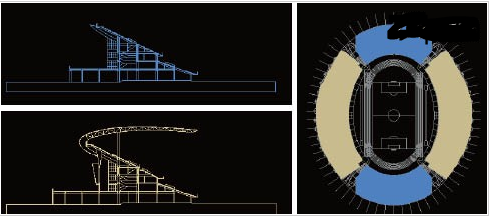
步骤七。在[修改]面板的[修改器列表]栏中单击鼠标右键。从弹出的菜单中选择[塌陷全部]。塌陷FFD晶格修改器。然后进入[多边形]层级。选择看台以外的多边形并将其删除。如下图所示。

步骤八。选择[可编辑多边形]的[边界]层级。单击鼠标右键。在弹出的四元菜单中选择[快速切片]选项。切出多余部分的边界;然后进入[多边形]层级。选择切出的多边形。按Delete键删除。再次使用切片工具切出边界。并将切出的多边形删除。如下图所示。
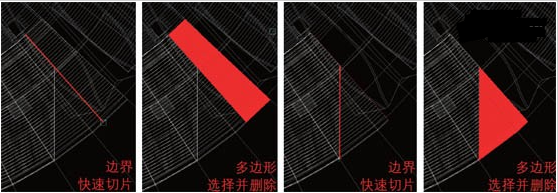
步骤九。在[可编辑多边形]的[边界]层级下。选择切口处的边界线。然后单击[封口]按钮。将切口处的面封闭。至此。一个观众席制作完成。接下来镜像复制出对称的观众席模型即可。另外一种3层看台的观众席模型留给读者自己完成。使用的方法和制作思路与本节介绍的基本相同。将体育馆看台模型制作完成后。为其赋予材质。效果如下图(右)所示。
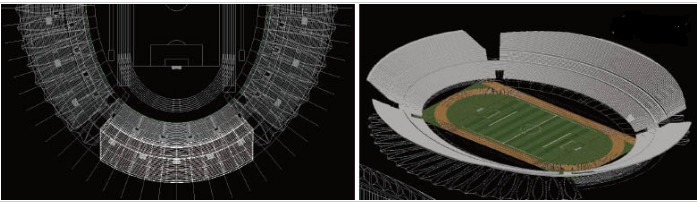
步骤十。在3ds Max软件中执行菜单[文件]|[导入]命令。选择遮雨棚模型的dwg文件。即可将该模型导入到体育馆场景中。为该模型赋予基本材质。然后将模型成组。对照CAD图纸进行复制。并调节模型角度。使其与图纸对齐。如下图(左)所示。先复制出1/4的遮雨棚模型。然后利用镜像工具。复制出其他的模型。并使用[FFD晶格]修改器调节模型。使模型与图纸完全对齐。如下图(右)所示。
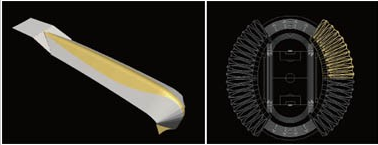
步骤十一。除了利用CAD模型外。遮雨棚结构同样可以使用3ds Max软件创建。场馆模型就创建完成了。下面我们一起来看看体育馆的效果图:

以上就是3dmax室外场景奥林匹克体育馆模型建模教程。希望给有需要的小伙伴们带来参考和帮助。谢谢观看。
更多精选教程文章推荐
以上是由资深渲染大师 小渲 整理编辑的,如果觉得对你有帮助,可以收藏或分享给身边的人
本文地址:http://www.hszkedu.com/30878.html ,转载请注明来源:云渲染教程网
友情提示:本站内容均为网友发布,并不代表本站立场,如果本站的信息无意侵犯了您的版权,请联系我们及时处理,分享目的仅供大家学习与参考,不代表云渲染农场的立场!